Step 3 - Match Tables
In diesem Schritt gleicht der Vital Checks: Database to Database Wizard die Tabellen undFelder von Quelle und Ziel automatisch auf Grundlage ihrer Namen ab:
-
Zum Abgleichen der Tabellen sucht der Wizard nach Zieltabellen, deren Namen entweder exakt mit dem Namen der Quelltabelle übereinstimmen oder zumindest den Namen der Quelltabelle enthalten. Der Name der Zieltabelle kann aus mehr Zeichen als der Name der Quelltabelle bestehen, aber nicht aus weniger.
Wenn mehrere Zieltabellen vorhanden sind, die den Namen der Quelltabelle enthalten, wählt der Wizard sie nach der Länge aus: Der kürzeste Pfad wird zuerst gewählt. Beim Abgleich einer Tabelle, die z. B. den Namen person hat, wählt der Wizard eine Zieltabelle mit dem Namen DWperson vor einer Zieltabelle mit dem Namen DW_person aus.
-
Um Spalten abzugleichen, sucht der Wizard zunächst nach einer exakten Übereinstimmung. Wenn es keine exakte Übereinstimmung gibt, verwendet der Wizard die nächste Übereinstimmung. Wenn Sie beispielsweise eine Quellspalte mit dem Namen Example, eine Zielspalte mit dem Namen EXample und eine weitere Zielspalte mit dem Namen EXAMPLE haben, ordnet der Wizard die Quellspalte Example der Zielspalte EXample zu.
Sie können Ihre Tabellen auch manuell abgleichen oder externe Mapping-Dateien dazu verwenden. Verwenden Sie eine externe Mapping-Datei, wenn Sie eine große Anzahl von Abgleichen eingeben müssen.
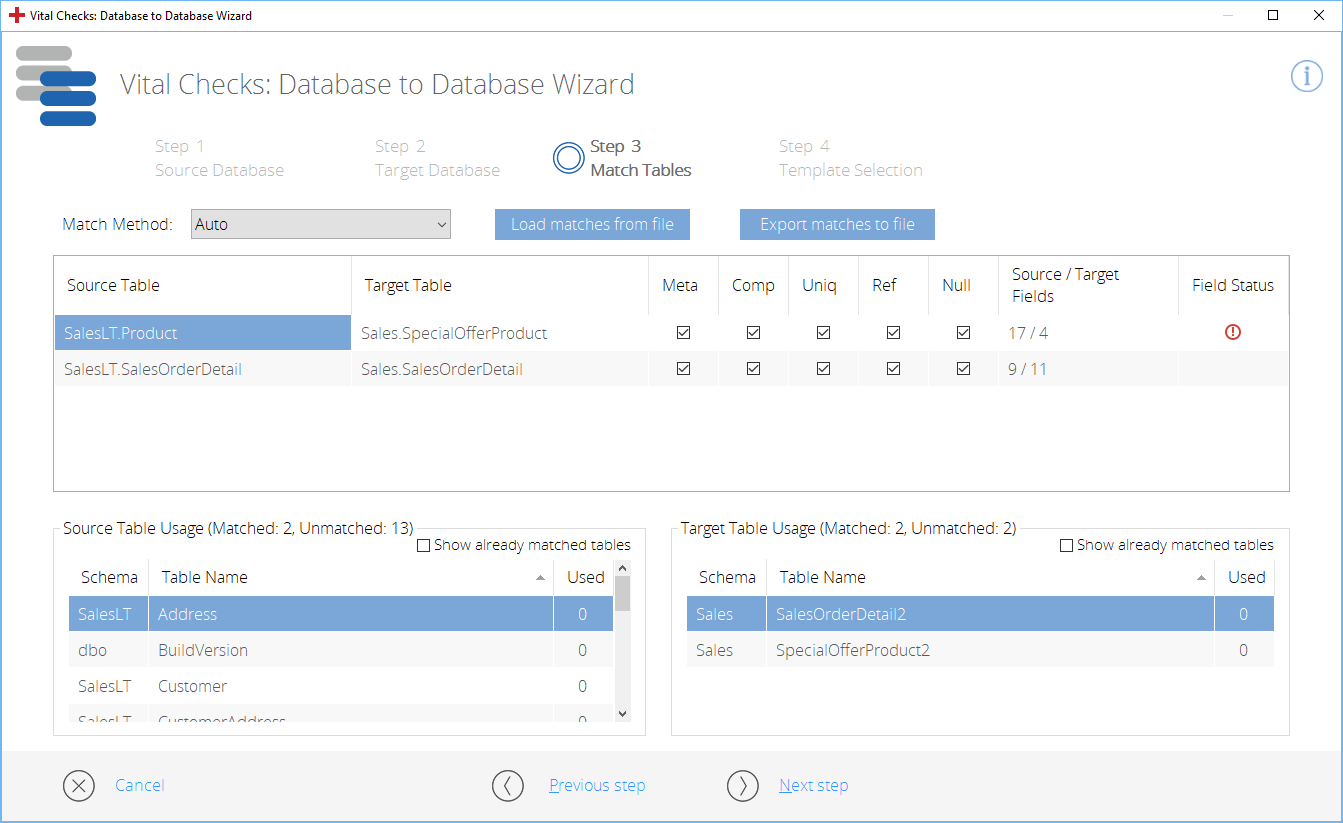
Tabellen abgleichen
Die Spalte Source / Target Fields gibt an, wie viele Felder sich in der Quelle und im Ziel befinden.
In der Spalte Field Status sind die nicht zugeordneten Felder in der entsprechenden Zeile angegeben. Fahren Sie mit der Maus über das Symbol ![]() , um eine kurze Fehlerbeschreibung anzuzeigen.
, um eine kurze Fehlerbeschreibung anzuzeigen.
Die Bereiche Source Table Usage und Target Table Usage enthalten Tabellen, die nicht zugeordnet werden konnten. Um eine Liste aller Tabellen zu sehen, aktivieren Sie das Kontrollkästchen neben Show already matched tables.
Tricentis Data Integrity unterstützt mehrere Abgleiche für eine Tabelle. Die Spalte Used gibt an, wie oft eine einzelne Tabelle verwendet wurde, um eine andere Tabelle abzugleichen. Weitere Informationen zum Erstellen mehrerer Abgleiche finden Sie hier: siehe Kapitel "Mehrere Abgleiche für eine Tabelle".
Einen vorhandenen Feldabgleich ändern
Um einen vorhandenen Feldabgleich zu ändern, führen Sie die folgenden Schritte aus:
-
Doppelklicken Sie im oberen Bereich auf die jeweilige Source Table bzw. Target Table, d. h. in dem Bereich, der alle abgeglichenen Tabellen anzeigt.
-
Wählen Sie im folgenden Dialog das Feld aus, das Sie als neuen Abgleich verwenden möchten.
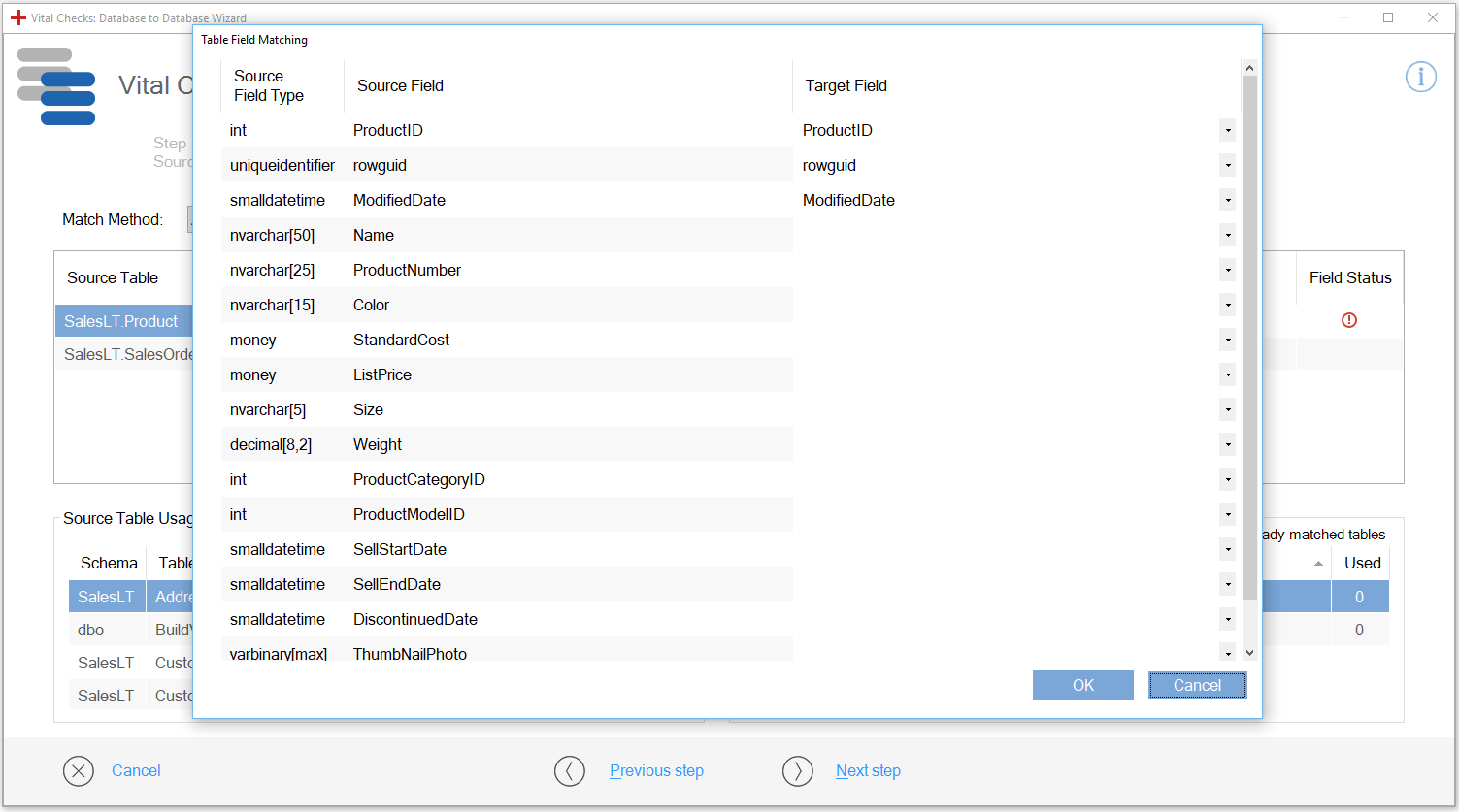
Ein anderes Feld für einen Abgleich auswählen
Sie können manuelle Abgleiche als CSV-Datei exportieren. Wenn Sie Ihre Vital Checks-Tests erneut ausführen, können Sie Ihre Tabellen mit dieser Datei abgleichen, anstatt alle manuellen Abgleiche erneut durchführen zu müssen.
Um Abgleiche als Datei zu exportieren, führen Sie die folgenden Schritte aus:
-
Klicken Sie in Step 3 - Match Tables auf Export matches to file.

Klicken Sie im Vital Checks: Database to Database Wizard auf Export matches to file
-
Wählen Sie im Folgedialog, wohin Sie die Datei speichern möchten, und klicken Sie auf Save.
Tests selektieren
Nachdem Sie Ihre Quell- und Zieltabellen abgeglichen haben, wählen Sie die Tests aus, die Sie darauf ausführen möchten.
Standardmäßig wählt der Vital Checks: Database to Database Wizard die folgenden Testtypen aus:
|
Test-Typ |
Definition |
|---|---|
|
Meta |
Metadata-Tests vergleichen vordefinierte Tabellendefinitionen mit der aktuellen Tabellendefinition. |
|
Comp |
Completeness-Tests prüfen die Zeilenanzahl auf Datei- und Tabellen-Ebene. |
|
Uniq |
Uniqueness-Tests prüfen Zieldatenbanken auf eventuelle Primärschlüsselverletzungen. Führen Sie diesen Test aus wenn die Zielquelle keine Constraints durchsetzt. |
|
Ref |
Referential Integrity-Tests prüfen die Primär- und Fremdschlüsselbeziehung in Zieldatenbanken. |
|
Null |
Nullness-Tests lesen Nullness-Constraints aus der Quelldatenbank und überprüfen, dass diese Constraints in der Zieldatenbank nicht missachtet wurden. |
Heben Sie die Auswahl aller Tests auf, die Sie nicht ausführen möchten, indem Sie das Kontrollkästchen des entsprechenden Tests deaktivieren. Alternativ können Sie die Tests über das Kontextmenü deaktivieren:

Tests über das Kontextmenü deaktivieren
Nachdem Sie Ihre Tabellen und Tests ausgewählt haben, klicken Sie auf Next step, um mit Step 4 - Template Selection fortzufahren.